摘要:,,面对笔记本无线网络连接不上的困扰,本文提供了简洁的解决方案。遇到此类问题时,首先检查无线网络适配器是否开启,并确认信号强度良好。若信号弱,尝试调整位置或增加信号增强器。检查网络驱动程序是否最新,如有必要可更新或重新安装。检查无线网络设置,确保正确连接至正确的网络。遵循这些步骤,大部分无线网络连接问题都能得到解决。
本文将探讨笔记本无线网络连接不上的常见问题及其解决方案,帮助用户快速定位问题所在,实现顺利连接网络,关键词:笔记本、无线网络、连接不上。
在数字化时代,无线网络已成为我们生活中不可或缺的一部分,有时我们会遇到笔记本无线网络连接不上的情况,这无疑给我们的工作和生活带来了很大的困扰,本文将介绍可能导致此问题的原因以及相应的解决方案。
笔记本无线网络连接不上的常见问题
1、无线网络驱动问题:可能是无线网卡驱动不兼容或已损坏,导致笔记本无法连接到无线网络。
2、无线网络信号问题:若笔记本所处的环境信号较弱,可能导致连接不成功。
3、路由器问题:路由器设置不当或故障可能导致笔记本无法正常连接无线网络。
4、笔记本硬件问题:笔记本无线网卡硬件故障可能导致无法连接到无线网络。
5、操作系统问题:系统网络设置错误或操作系统异常可能导致无线网络连接不上。
解决方案
1、无线网络驱动问题
(1)检查无线网卡驱动:进入设备管理器,查看无线网卡驱动是否正常,如不正常,可至笔记本官网下载相应驱动进行安装。
(2)更新驱动:如驱动版本过旧,可能导致兼容性问题,可尝试更新至最新版驱动,以确保无线网卡正常工作。
2、无线网络信号问题
(1)优化环境:将笔记本移至离路由器更近的地方,以获取更好的无线信号。
(2)检查路由器信号强度:确保路由器正常工作,信号强度良好,如信号较弱,可考虑更换路由器或调整路由器位置。
3、路由器问题
(1)重启路由器:尝试重启路由器,以消除可能的临时故障。
(2)检查路由器设置:确保路由器已启用无线功能,并检查信道设置、加密方式等,确保笔记本能够正常连接。
4、笔记本硬件问题
(1)检查无线网卡:如无线网卡出现故障,可能导致无法连接到无线网络,可尝试更换无线网卡或送至专业维修店进行维修。
(2)检查笔记本其他硬件:确保笔记本其他硬件(如网卡接口等)正常工作,如有故障需及时维修。
5、操作系统问题
(1)检查网络设置:确保笔记本网络设置正确,如IP地址、DNS等。
(2)系统还原或重装:如操作系统出现异常,导致无线网络连接不上,可考虑进行系统还原或重装操作系统。
预防措施
1、定期更新驱动:定期访问笔记本官网,检查并更新无线网卡驱动,以确保兼容性及稳定性。
2、优化无线网络环境:确保路由器位置良好,信号覆盖全面,以获取更好的无线体验。
3、笔记本硬件维护:定期检查笔记本硬件,确保网卡等硬件正常工作。
4、注意操作系统更新:关注操作系统更新,及时安装补丁,以确保系统安全及稳定。
笔记本无线网络连接不上可能是由多种原因导致的,包括驱动问题、信号问题、路由器问题、硬件问题及操作系统问题等,本文介绍了相应的解决方案及预防措施,希望能帮助用户快速定位问题所在,实现顺利连接网络,如遇到无法解决的问题,建议及时联系专业人员进行维修。


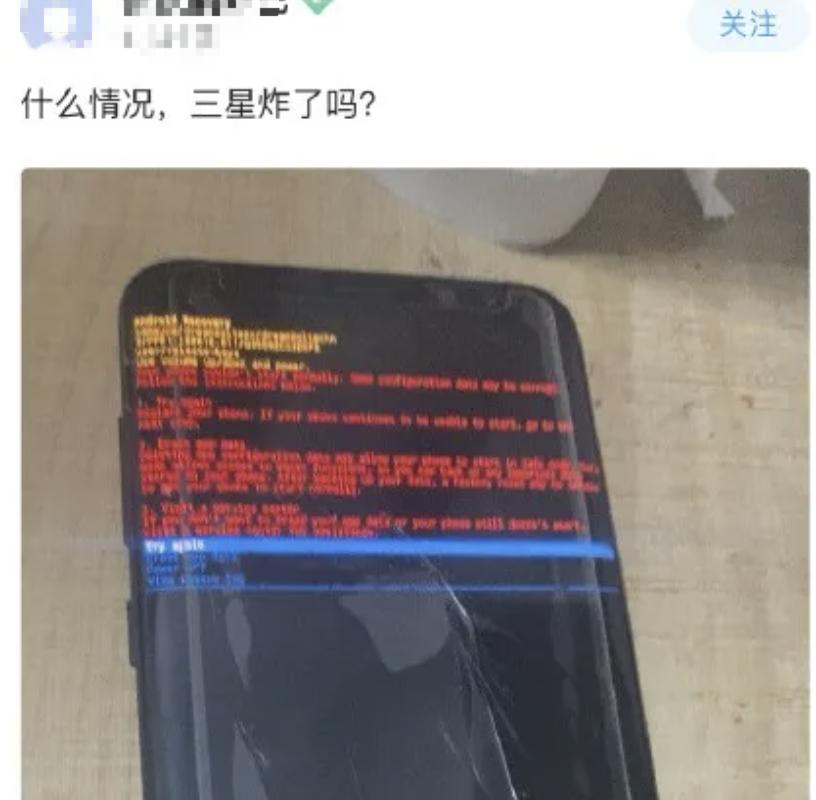

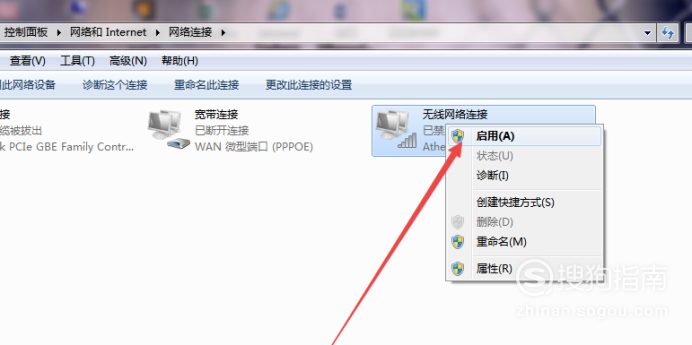
 京公网安备11000000000001号
京公网安备11000000000001号 京ICP备11000001号
京ICP备11000001号